Atomistyczny model wody
|
|
|
- Beata Wierzbicka
- 9 lat temu
- Przeglądów:
Transkrypt
1 Symulacja Wody Celem ćwiczenia jest wprowadzenie do symulacji struktur nanoskopowych w NAMD, oraz zapoznanie się z podstawowymi metodami analizy takich obliczeń. W ćwiczeniu zapoznasz się z takimi elementami obliczeń jak: jakie pliki wejściowe są potrzebne do wystartowania symulacji, przygotowanie układu do symulacji metodą dynamiki molekularnej, jakie są podstawowe parametry potrzebne do wystartowania symulacji, przeprowadzenie symulacji, analiza wyników przy pomocy funkcji statystycznych.
2 Atomistyczny model wody Atomistyczny model wody do dzisiaj jest problemem nierozwiązanym. W zależności od właściwości wody (moment dipolowy, stała dielektryczna, temperatura przejść fazowych itp.), na której odtworzeniu nam zależy stosowane są odpowiednie modele. Punktem wyjścia dla większości modeli jest założenie, atomy wodoru są związane z tlenem poprzez wiązanie harmoniczne nie tylko ze względu na długość wiązań ale również kąt pomiędzy nimi. Podstawową trudnościa w takim wypadku jest poprawne umiejscowienie ładunków. W tzw. modelu SPC (single point charge zapronowanym przez Bernala i Fowlera w 1933 roku jest intuicyjne założenie, ładunki(1+ na wodorach i 2- na tlenie) znajdują się w środkach atomów. Mimo prostoty takiego podejścia, założenie produkuje bardzo duży, niefizyczny, moment dipolowy wody. W 1949 Rowlinson zaproponował podobne podejście ale z ładunkami ujemnymy umieszczonymi na dwusiecznej kąta pomiędzy wiązaniami OH. Model ten stał się punktem wyjścia dla obecnie stosowanych modeli TIP4P czy TIP5P. Cechą wspólna wszystkich modeli jest założenie, że pomiędzy atomami wody działa potencjał Lenarda-Jonesa zapobiegąjący nachodzeniu cząstek na siebie. Modele atomistyczne wody: a)model trójpunktowy wody TIP3P: ładunki dotanie q1 umieszczone są w środku atomu wodoru (białe), ładunek dotatni q2 na dwusiecznej wiązań b) model czteropunktowy TIP4P: ładunek dodatni jest rozdzielony na dwa znajdujące się na na zewnątrze atomu tlenu.
3 NAMD NAMD (Not Another Molecular Dynamics program) jest pakietem obliczeniowym do dynamiki molekularnej nastawionym na złożone obliczenia struktur biologicznych. Jest programem darmowym opracowanym przez Theoretical and Compuational Biophysics Group Uniwersytetu w Illinois ( Pakiet NAMD uruchamiamy przy pomocy skryptów zawierających polecenia (słowa kluczowe) dotyczące szczegółów symulacji. Istnieje możliwość puszczania prostszych symulacji przy pmocy programu VMD. Program VMD oprócz wizualizacji oferuje ponadto analizę wyników oraz szereg wtyczek umożliwiających tworzenie bardziej skomplikowanych układów. W ćwiczeniu poznamy jak przygotować symulację, jak ją uruchomić a także jak dokonać wstępnej analizy wyników. Struktura plików wejściowych i wyjściowych w NAMD *.psf (wiązania, kąty, prędkości) *.xsc (wielkość badanego układu, PBC) *.inp (plik parametrowy, forcefield) *.pdb (współrzędne atomów, grupy) NAMD *.namd (plik konfiguracjny, skrypt) *.coor (położenia końcowe) *.vel (prędkości końcowe) *.dcd (trajektoria) *.xsc (trajektoria wielkości układu) *.out (plik wynikowy: energie, temperatury itp.)
4 Ponieważ, aby obliczenia mogły wystartować wymagana jest duża ilość różnorodnych danych zostały one zawarte w różnych plikach. W plikach wejściowych do NAMD zawarte są następujące informacje: *.pdb plik zawierający współrzędne atomów badanego układu a także informacje o podziale na typy, residua, grupy *.psf plik zawiera informacje o tym, które atomy są ze sobą związane (bonds), z także jaki jest kąt pomiędzy wiązaniami, kąt dwuścienny oraz jakie są prędkości początkowe cząstek *.xsc w pliku zawarta jest informacja dotycząca periodycznych warunków brzegowych, jakie są rozmiary komórki elementarnej i pod jakim kątem są skierowne wektory tworzące *.inp tzw. plik topologiczny, zawiera informacje dotyczące oddziaływań pomiędzy poszczególnymi atomami w poszczególnych związkach (tzw. forcefield) *.namd plik zawierający skrypt wykonawczy czyli zestaw instrukcji które ma wykonać NAMD podczas symulacji W rezultacie symulacji powstaje również duża ilość informacji i podobnie są one poszeregowane w różnych plikach:.coor jest to plik typu pdb zawierający ostatnią klatkę symulacji (położenia końcowe).vel podobnie jak.coor zawiera prędkości w ostatniej klatce.dcd plik trajektorii: położenia i prędkości w czasie.xsc jak zmieniała się wielkość układu w czasie (ważne szczególnie w układzie NPT gdzie zmienia się objętość układu).out plik zawierający informacje o energiach, temperaturze, ciśnieniu itp. w trakcie trwania symulacji Plan symulacji 1. Analiza cząsteczki wody w modelu TIP3P 2. Zbudowanie układu zawierającego cząsteczki wody o określonej gęstości, objętości i temperaturze. 3. Analiza otrzymanego układu: strefy uwodnienia, porządek. 4. Symulacja w zespole NVE bez periodycznych warunków brzegowych -> doprowadzenie układu do stanu równowagi. 5. Analiza wyników symulacji. Cząsteczka wody 1. Otwórz program VMD. 2. Wczytaj cząsteczkę wody: File -> New Molecule -> Browse -> water.pdb 3. Przy pomocy programu VMD zmierz jaka jest długość wiązań oraz kąt pomiędzy wiązaniami w modelu TIP3P. Porównaj z danymi doświadczalnymi.
5 Pudełko wodne 1. Celem stworzenia układu do symulacji skorzystaj z narzędzia Extensions -> Modelling -> Add Solvation Box. 2. Plugin Add Solvation Box jest wtyczką służącą przede wszystkim do uwadniania badanych układów. W naszym ćwiczeniu użyjemy je do zbudowania układu wody do symulacji: a. W części Box Size wybierz współrzędne maksymalne oraz minimalne naszego ukladu wzdłuż każdej z osi: np b. Naciśinij polecenie Solvate i poczekaj. W oknie programu zostanie stworzony układ o zadanych rozmiarach. Ile atomów jest w układzie? Jaka jest gęstość zadanego układu? Czy jest równa gęstości eksperymentalnej? Dlaczego?
6 3. Wybierz cząsteczkę możliwie w środku układu a następnie zmierz odległości do najbliższych cząsteczek wody? Który atom wybierzesz jako bazowy? Ile cząsteczek znajduje się w najbliższym otoczeniu? Czy odległości są równe?
7 4. Aby uzyskać informację o średnim otoczeniu każdego atomów używamy tzw. radialnej funkcji rozkładu (RDF Radial Distribution Function). Wybierz Extensions -> Analysis -> Radial Pair Distribution Function: a. W oknie Use Molecule wybierz badany układ b. Policz RDF pomiędzy atomami wodoru, atomami tlenu, atomami tlenu i wodoru wypełniając odpowiednie odpowiednie pola Selection 1 i 2 (w oknie Graphical Representaion w zakładce Selection możesz sprawdzić jak nazwane są odpowiednie typy atomów a następnie w polu Selection wpisać type typ_atomu ). Odznacz Use PBC i naciśnij Compute g(r). c. W jakiej średniej odległości są najbliżsi sąsiedzi? (pierwsza strefa uwodnienia)
8 Symulacja Naszym celem będzie przeprowadzenie wstępnej symulacji naszego układu w zespole NVE. 1. W programie VMD otwórz Extensions -> Simulation -> NAMD Graphical Interface 2. We wtyczne NAMD GI możemy ustawić podstawowe parametry związane z symulacją. W szczególności: a. Wskazać pliki wejściowe (pdb, psf, plik z warunkami brzegowymi.xsc, plik topologiczny Parameter File ), b. Ustawić katalog, w którym będziemy wykonywac symulacje: Working Dir c. Zdecydować czy będziemy przeprowadzać minimalizację, dynamikę molekularną czy kontynuować poprzednią symulację, d. Ustawić liczbę kroków symulacyjnych, e. Zdecydować w którym układzie kanonicznym przeprowadzimy symulację oraz z jakimi parametrami (temperatura, ciśnienie). 3. Program domyślnie wczytuje pliki związane z wybranym układem (pola PSF/TOPPAR file oraz PDB/RST7 file). W obszarze Timesteps odznacz Minimanization a wybierz Molecular Dynamics (nie będziemy minimalizować geometrycznej struktury tylko badać dynamikę układu w czasie). Zapisz plik ze skryptem wyjściowym (File -> Save NAMD config file). 4. Wybierz przycisk Run NAMD. Program poprosi Cię o wskazanie pliku wykonawczego NAMD. Wskaż plik namd2 w odpowiednim katalogu. Pole Status zmieni się z Ready na Running. W momencie gdy symulacja się skończy ponowanie status zmieni się na Ready.
9 5. Przejdź do katalogu roboczego. Następnym krokiem jest załadowanie pliku wynikowego z trajektorią (rozszerzenie.dcd) do naszego układu. W oknie głównym wybierz plik układu.psf, a następnie wybierz File -> Load Data into Molecule -> Browse -> plik.dcd. Na koniec wybierz Load. Trajektoria (położenie atomów w czasie) zostanie załadowana do programu. 6. W oknie głównym wybierz Play (przycisk w prawym dolnym rogu) i obejrzyj naszą symulację. Co zauważasz? Czy układ zachował swój kubiczny kształt? Dlaczego? Czy wszystkie cząstki zachowują kohezję? Z jakim zjawiskiem można związać ruch cząstek nie pozostających w głównym układzie?
10 7. Możemy teraz obejrzeć i zanalizować wyniki. Wybierz Extensions -> Analysis -> NAMD Plot. Otworzy się wtyczka służąca do analizy wyników produkowanym przez plik wynikowy w formie graficznej. Wybierz BOND (energia potencjalna), KINETIC (energia kinetyczna) oraz TEMP (temperatura). Wybierz plik wynikowy z rozszerzeniem.out: NAMD File -> Select NAMD Log Fil. Następnie wybierz File -> Plot Selected Data. Od którego momentu układ jest w stanie równowagi? Dlaczego? Czy temperatura układu jest stała? Dlaczego?
11 8. W VMD jesteśmy w stanie dynamicznie śledzić wybrane paramtry np. odległości między cząsteczkami. Przesuń pasek czasu na początek. Następnie zmierz odległość pomiędzy dwoma wybranymi atomami. Przesuwaj pasek czasu i obserwuj jak zmienia się odległość pomiędzy atomami. Możemy zbadać jak zmienia się odległość również graficznie. Wybierz Graphics -> Labels. W liście rozwijanej wybierz Bonds a następnie przejdź do zakładki Graph i wybierz Graph Poeksperymentuj z różnymi odległościami od różnych cząsteczek. Czy widzisz jakąś prawidłowość?
12 9. Aby wyodrębnić średnią strukture wody posłużymy się funkcją RDF analizując nasz układ w stanie równowagi. Ponownie otwórz okno wtyczki RDF. Wybierz odległość pomiędzy atomami tlenu. W polu First Frame wybierz klatkę od której Twoim zdaniem rozpoczął się stan równowagi. Jak zmieniła się funkcja RDF w stosunku do poprzedniego przypadku (układ początkowy). Dlaczego? Jaka jest granica pierwszej strefy uwodnienia? Czy jest druga? Porównaj wyniki z wartościami eskperymentalnymi. Zastanów się jak można poprawić wyniki.
13 W domu 1. Powtórz analizę dla układu o objętości , oraz A 3 oraz wybranych temperatur z przedziału 298 K do 350 K. Oblicz gęstości, funkcje rozkładu, ilość cząstek na sekundę opuszczających układ. 2. W dowolnym edytorze tekstu otwórz plik konfidugarcyjny zapisany przez Ciebie. Przeanalizuj komendy które się w nim znajdują i krótko opisz za co każda odpowiada (źródło
- parametry geometryczne badanego związku: współrzędne i typy atomów, ich masy, ładunki, prędkości początkowe itp. (w NAMD plik.
 Avogadro Tworzenie i manipulacja modelami związków chemicznych. W symulacjach dynamiki molekularnej kluczowych elementem jest przygotowanie układu do symulacji tzn. stworzyć pliki wejściowe zawierające
Avogadro Tworzenie i manipulacja modelami związków chemicznych. W symulacjach dynamiki molekularnej kluczowych elementem jest przygotowanie układu do symulacji tzn. stworzyć pliki wejściowe zawierające
Problemy i rozwiązania
 Problemy i rozwiązania Znakomita większość układów, które badamy liczy sobie co najmniej mol cząsteczek >> 10 23 Typowy krok czasowy symulacji to 10-15 s natomiast zjawiska, które zachodzą wokół nas trwają
Problemy i rozwiązania Znakomita większość układów, które badamy liczy sobie co najmniej mol cząsteczek >> 10 23 Typowy krok czasowy symulacji to 10-15 s natomiast zjawiska, które zachodzą wokół nas trwają
SYMULACJA DYNAMIKI MOLEKULARNEJ
 SYMULACJA DYNAMIKI MOLEKULARNEJ ionized.psf min2.coor xyz.xsc par_all27_na.prm dyn2.conf NAMD dyn2.coor dyn2.xsc dyn2.vel dyn2.out dyn2.dcd dyn2.restart.coor dyn2.restart.xsc dyn2.restart.vel dyn2.restart.coor.old
SYMULACJA DYNAMIKI MOLEKULARNEJ ionized.psf min2.coor xyz.xsc par_all27_na.prm dyn2.conf NAMD dyn2.coor dyn2.xsc dyn2.vel dyn2.out dyn2.dcd dyn2.restart.coor dyn2.restart.xsc dyn2.restart.vel dyn2.restart.coor.old
Ćwiczenie 5. Wyznaczanie widm IR i Ramana formaldehydu oraz obliczenia za pomocą pakietu Gaussian 03W
 Ćwiczenie 5 Wyznaczanie widm IR i Ramana formaldehydu oraz obliczenia za pomocą pakietu Gaussian 03W Co powinieneś umieć przed zajęciami Jak obliczyć energię oscylatora harmonicznego, klasycznego i kwantowego?
Ćwiczenie 5 Wyznaczanie widm IR i Ramana formaldehydu oraz obliczenia za pomocą pakietu Gaussian 03W Co powinieneś umieć przed zajęciami Jak obliczyć energię oscylatora harmonicznego, klasycznego i kwantowego?
Badanie zależności położenia cząstki od czasu w ruchu wzdłuż osi Ox
 A: 1 OK Muszę to powtórzyć... Potrzebuję pomocy Badanie zależności położenia cząstki od czasu w ruchu wzdłuż osi Ox 1. Uruchom program Modellus. 2. Wpisz x do okna modelu. 3. Naciśnij przycisk Interpretuj
A: 1 OK Muszę to powtórzyć... Potrzebuję pomocy Badanie zależności położenia cząstki od czasu w ruchu wzdłuż osi Ox 1. Uruchom program Modellus. 2. Wpisz x do okna modelu. 3. Naciśnij przycisk Interpretuj
Rozdział 4: PIERWSZE KROKI
 Rozdział 4: PIERWSZE KROKI 4. Pierwsze kroki 4.1. Uruchomienie programu Program najłatwiej uruchomić za pośrednictwem skrótu na pulpicie, choć równie dobrze możemy tego dokonać poprzez Menu Start systemu
Rozdział 4: PIERWSZE KROKI 4. Pierwsze kroki 4.1. Uruchomienie programu Program najłatwiej uruchomić za pośrednictwem skrótu na pulpicie, choć równie dobrze możemy tego dokonać poprzez Menu Start systemu
https://portal.clusterix.pl:8443 trainxx tramxx
 Logowanie 1. Otworzyć w oknie przeglądarki adres: https://portal.clusterix.pl:8443 2. Zalogować się używając konta, użytkownik: trainxx, hasło: tramxx Delegacja certyfikatu proxy 1. Zalogować poprzez ssh
Logowanie 1. Otworzyć w oknie przeglądarki adres: https://portal.clusterix.pl:8443 2. Zalogować się używając konta, użytkownik: trainxx, hasło: tramxx Delegacja certyfikatu proxy 1. Zalogować poprzez ssh
Instrukcja realizacji ćwiczenia
 SIEĆ KOHONENA ROZPOZNAWANIE OBRAZÓW Cel ćwiczenia: zapoznanie się ze sposobem reprezentacji wiedzy w sieciach Kohonena i mechanizmami sąsiedztwa i sumienia neuronów. Zadanie do analizy: analizujemy sieć
SIEĆ KOHONENA ROZPOZNAWANIE OBRAZÓW Cel ćwiczenia: zapoznanie się ze sposobem reprezentacji wiedzy w sieciach Kohonena i mechanizmami sąsiedztwa i sumienia neuronów. Zadanie do analizy: analizujemy sieć
Praca i energia Mechanika: praca i energia, zasada zachowania energii; GLX plik: work energy
 Praca i energia Mechanika: praca i energia, zasada zachowania energii; GLX plik: work energy PS 86 Wersja polska: M. Sadowska UMK Toruń Potrzebny sprzęt Nr części Ilość sztuk PASPORT Xplorer GLX PS-00
Praca i energia Mechanika: praca i energia, zasada zachowania energii; GLX plik: work energy PS 86 Wersja polska: M. Sadowska UMK Toruń Potrzebny sprzęt Nr części Ilość sztuk PASPORT Xplorer GLX PS-00
Katedra Elektrotechniki Teoretycznej i Informatyki
 Katedra Elektrotechniki Teoretycznej i Informatyki Przedmiot: Technologie transmisji bezprzewodowych Numer ćwiczenia: 1 Temat: Badanie dipola półfalowego Cel ćwiczenia Celem ćwiczenia jest zapoznanie się
Katedra Elektrotechniki Teoretycznej i Informatyki Przedmiot: Technologie transmisji bezprzewodowych Numer ćwiczenia: 1 Temat: Badanie dipola półfalowego Cel ćwiczenia Celem ćwiczenia jest zapoznanie się
Aplikacje WWW - laboratorium
 Aplikacje WWW - laboratorium Serwlety Celem ćwiczenia jest przygotowanie kilku prostych serwletów ilustrujących możliwości tej technologii. Poszczególne ćwiczenia prezentują sposób przygotowania środowiska,
Aplikacje WWW - laboratorium Serwlety Celem ćwiczenia jest przygotowanie kilku prostych serwletów ilustrujących możliwości tej technologii. Poszczególne ćwiczenia prezentują sposób przygotowania środowiska,
Zastosowanie zmiennej globalnej do sterowania animacją interaktywną. Flash MX 2004
 Zastosowanie zmiennej globalnej do sterowania animacją interaktywną. Flash MX 2004 Akademia Sztuk Pięknych w Łodzi Wydział Grafiki i Malarstwa Katedra Projektowania Graficznego Jakub Balicki V 2005r. 1)
Zastosowanie zmiennej globalnej do sterowania animacją interaktywną. Flash MX 2004 Akademia Sztuk Pięknych w Łodzi Wydział Grafiki i Malarstwa Katedra Projektowania Graficznego Jakub Balicki V 2005r. 1)
Analiza strukturalna materiałów Ćwiczenie 1
 Akademia Górniczo Hutnicza Wydział Inżynierii Materiałowej i Ceramiki Katedra Chemii Krzemianów i Związków Wielkocząsteczkowych Instrukcja do ćwiczeń laboratoryjnych Kierunek studiów: Technologia chemiczna
Akademia Górniczo Hutnicza Wydział Inżynierii Materiałowej i Ceramiki Katedra Chemii Krzemianów i Związków Wielkocząsteczkowych Instrukcja do ćwiczeń laboratoryjnych Kierunek studiów: Technologia chemiczna
Celem ćwiczenia jest zapoznanie się z podstawowymi funkcjami i pojęciami związanymi ze środowiskiem AutoCAD 2012 w polskiej wersji językowej.
 W przygotowaniu ćwiczeń wykorzystano m.in. następujące materiały: 1. Program AutoCAD 2012. 2. Graf J.: AutoCAD 14PL Ćwiczenia. Mikom 1998. 3. Kłosowski P., Grabowska A.: Obsługa programu AutoCAD 14 i 2000.
W przygotowaniu ćwiczeń wykorzystano m.in. następujące materiały: 1. Program AutoCAD 2012. 2. Graf J.: AutoCAD 14PL Ćwiczenia. Mikom 1998. 3. Kłosowski P., Grabowska A.: Obsługa programu AutoCAD 14 i 2000.
Symulacja działania sterownika dla robota dwuosiowego typu SCARA w środowisku Matlab/Simulink.
 Symulacja działania sterownika dla robota dwuosiowego typu SCARA w środowisku Matlab/Simulink. Celem ćwiczenia jest symulacja działania (w środowisku Matlab/Simulink) sterownika dla dwuosiowego robota
Symulacja działania sterownika dla robota dwuosiowego typu SCARA w środowisku Matlab/Simulink. Celem ćwiczenia jest symulacja działania (w środowisku Matlab/Simulink) sterownika dla dwuosiowego robota
Finanse VULCAN. Jak wprowadzić fakturę sprzedaży?
 Finanse VULCAN Jak wprowadzić fakturę sprzedaży? Wprowadzanie nowej faktury sprzedaży 1. Zaloguj się do Platformy VULCAN jako księgowy i uruchom aplikację Finanse VULCAN. 2. Na wstążce przejdź do widoku
Finanse VULCAN Jak wprowadzić fakturę sprzedaży? Wprowadzanie nowej faktury sprzedaży 1. Zaloguj się do Platformy VULCAN jako księgowy i uruchom aplikację Finanse VULCAN. 2. Na wstążce przejdź do widoku
Laboratorium - Narzędzia linii uruchamiania w systemie Windows 7
 5.0 5.3.7.4 Laboratorium - Narzędzia linii uruchamiania w systemie Windows 7 Wprowadzenie Wydrukuj i uzupełnij to laboratorium. W tym laboratorium, będziesz korzystać z narzędzi linii komend Windows, aby
5.0 5.3.7.4 Laboratorium - Narzędzia linii uruchamiania w systemie Windows 7 Wprowadzenie Wydrukuj i uzupełnij to laboratorium. W tym laboratorium, będziesz korzystać z narzędzi linii komend Windows, aby
Laboratorium - Narzędzie linii uruchamiania w systemie Windows Vista
 5.0 5.3.7.5 Laboratorium - Narzędzie linii uruchamiania w systemie Windows Vista Wprowadzenie Wydrukuj i uzupełnij to laboratorium. W tym laboratorium, będziesz korzystać z narzędzi linii komend Windows,
5.0 5.3.7.5 Laboratorium - Narzędzie linii uruchamiania w systemie Windows Vista Wprowadzenie Wydrukuj i uzupełnij to laboratorium. W tym laboratorium, będziesz korzystać z narzędzi linii komend Windows,
MentorGraphics ModelSim
 MentorGraphics ModelSim 1. Konfiguracja programu Wszelkie zmiany parametrów systemu symulacji dokonywane są w menu Tools -> Edit Preferences... Wyniki ustawień należy zapisać w skrypcie startowym systemu
MentorGraphics ModelSim 1. Konfiguracja programu Wszelkie zmiany parametrów systemu symulacji dokonywane są w menu Tools -> Edit Preferences... Wyniki ustawień należy zapisać w skrypcie startowym systemu
FINCH PONG. Realizator: Partner: Patronat:
 FINCH PONG Realizator: Partner: Patronat: Dzisiaj nauczymy robota Finch kontrolować ruchy paletki do finch ponga. Będziemy poruszać paletką w prawo i w lewo, żeby piłka odbijała się od niej. 6. Wprowadzamy
FINCH PONG Realizator: Partner: Patronat: Dzisiaj nauczymy robota Finch kontrolować ruchy paletki do finch ponga. Będziemy poruszać paletką w prawo i w lewo, żeby piłka odbijała się od niej. 6. Wprowadzamy
Państwowa Wyższa Szkoła Zawodowa w Gorzowie Wlkp. Laboratorium architektury komputerów
 Państwowa Wyższa Szkoła Zawodowa w Gorzowie Wlkp. Laboratorium architektury komputerów Nr i temat ćwiczenia Nr albumu Grupa Rok S 3. Konfiguracja systemu Data wykonania ćwiczenia N Data oddania sprawozdania
Państwowa Wyższa Szkoła Zawodowa w Gorzowie Wlkp. Laboratorium architektury komputerów Nr i temat ćwiczenia Nr albumu Grupa Rok S 3. Konfiguracja systemu Data wykonania ćwiczenia N Data oddania sprawozdania
Systemy Ochrony Powietrza Ćwiczenia Laboratoryjne
 POLITECHNIKA POZNAŃSKA INSTYTUT INŻYNIERII ŚRODOWISKA PROWADZĄCY: mgr inż. Łukasz Amanowicz Systemy Ochrony Powietrza Ćwiczenia Laboratoryjne 3 TEMAT ĆWICZENIA: Badanie składu pyłu za pomocą mikroskopu
POLITECHNIKA POZNAŃSKA INSTYTUT INŻYNIERII ŚRODOWISKA PROWADZĄCY: mgr inż. Łukasz Amanowicz Systemy Ochrony Powietrza Ćwiczenia Laboratoryjne 3 TEMAT ĆWICZENIA: Badanie składu pyłu za pomocą mikroskopu
TURNINGPOINT KROKI DO URUCHOMIENIA TESTU NA PC
 TURNINGPOINT KROKI DO URUCHOMIENIA TESTU NA PC 1. Podłącz odbiornik 2. Uruchom TurningPoint 3. Sprawdź połączenie (Odbiornik i/lub ResponseWare) 4. Wybierz listę uczestników (opcjonalne) 5. Wybierz głosowanie
TURNINGPOINT KROKI DO URUCHOMIENIA TESTU NA PC 1. Podłącz odbiornik 2. Uruchom TurningPoint 3. Sprawdź połączenie (Odbiornik i/lub ResponseWare) 4. Wybierz listę uczestników (opcjonalne) 5. Wybierz głosowanie
KLASYCZNA DYNAMIKA MOLEKULARNA
 KLASYCZNA DYNAMIKA MOLEKULARNA KORZYSTAMY Z RÓWNAŃ RUCHU NEWTONA: I WYZNACZAMY TRAJEKTORIE UKŁADU CZĄSTEK W POLU SIŁOWYM (U NAS CHARMM27) KLASYCZNA DYNAMIKA MOLEKULARNA SYMULACJĘ RUCHU CZĄSTECZEK BIOLOGICZNYCH
KLASYCZNA DYNAMIKA MOLEKULARNA KORZYSTAMY Z RÓWNAŃ RUCHU NEWTONA: I WYZNACZAMY TRAJEKTORIE UKŁADU CZĄSTEK W POLU SIŁOWYM (U NAS CHARMM27) KLASYCZNA DYNAMIKA MOLEKULARNA SYMULACJĘ RUCHU CZĄSTECZEK BIOLOGICZNYCH
Przykład rozwiązywania problemu w programie DSS1OPT
 1. Założenia Przykład rozwiązywania problemu w programie DSS1OPT Krzysztof Fleszar W niniejszym przykładzie zakładam, że program DSS1OPT jest zainstalowany w katalogu oznaczanym w dalszej części .
1. Założenia Przykład rozwiązywania problemu w programie DSS1OPT Krzysztof Fleszar W niniejszym przykładzie zakładam, że program DSS1OPT jest zainstalowany w katalogu oznaczanym w dalszej części .
Laboratorium - Narzędzia linii uruchamiania w systemie Windows XP
 5.0 5.3.7.6 Laboratorium - Narzędzia linii uruchamiania w systemie Windows XP Wprowadzenie Wydrukuj i uzupełnij to laboratorium. W tym laboratorium, będziesz korzystać z narzędzi linii komend Windows,
5.0 5.3.7.6 Laboratorium - Narzędzia linii uruchamiania w systemie Windows XP Wprowadzenie Wydrukuj i uzupełnij to laboratorium. W tym laboratorium, będziesz korzystać z narzędzi linii komend Windows,
Cel ćwiczenia: Nabycie umiejętności poruszania się w przestrzeni programu Kuka.Sim Pro oraz zapoznanie się z biblioteką gotowych modeli programu.
 Roboty Przemysłowe - Programowanie robotów off-line 1 Oprogramowanie Kuka.SimPro Stworzenie stanowiska paletyzacji z elementów dostępnych w bibliotece Cel ćwiczenia: Nabycie umiejętności poruszania się
Roboty Przemysłowe - Programowanie robotów off-line 1 Oprogramowanie Kuka.SimPro Stworzenie stanowiska paletyzacji z elementów dostępnych w bibliotece Cel ćwiczenia: Nabycie umiejętności poruszania się
Symulacja grafenu na powierzchni miedzi. w pakiecie oprogramowania LAMMPS
 Symulacja grafenu na powierzchni miedzi w pakiecie oprogramowania LAMMPS Szymon Romanowski Student 3-go roku Inżynierii Materiałowej Politechniki Warszawskiej szymon1874@gmail.com Praca wykonana we wrześniu
Symulacja grafenu na powierzchni miedzi w pakiecie oprogramowania LAMMPS Szymon Romanowski Student 3-go roku Inżynierii Materiałowej Politechniki Warszawskiej szymon1874@gmail.com Praca wykonana we wrześniu
Zadanie 2. Tworzenie i zarządzanie niestandardową konsolą MMC
 Zadanie 2. Tworzenie i zarządzanie niestandardową konsolą MMC W tym zadaniu utworzymy niestandardową konsolę MMC. Będziemy dodawać, usuwać i zmieniać kolejność przystawek. Następnie przygotujemy konsolę
Zadanie 2. Tworzenie i zarządzanie niestandardową konsolą MMC W tym zadaniu utworzymy niestandardową konsolę MMC. Będziemy dodawać, usuwać i zmieniać kolejność przystawek. Następnie przygotujemy konsolę
INSTRUKCJA UŻYTKOWNIKA PORTALU SIDGG
 INSTRUKCJA UŻYTKOWNIKA PORTALU SIDGG dla Państwowy Instytut Geologiczny Państwowy Instytut Badawczy 1. Uruchomienie aplikacji. a. Wprowadź nazwę użytkownika w miejsce Nazwa użytkownika b. Wprowadź hasło
INSTRUKCJA UŻYTKOWNIKA PORTALU SIDGG dla Państwowy Instytut Geologiczny Państwowy Instytut Badawczy 1. Uruchomienie aplikacji. a. Wprowadź nazwę użytkownika w miejsce Nazwa użytkownika b. Wprowadź hasło
Recenzja rozprawy doktorskiej mgr. Tomasza Makarewicza, pt.
 Prof. dr hab. Sławomir Filipek, Wydział Chemii, Centrum Nauk Biologiczno-Chemicznych, Uniwersytet Warszawski, ul. Pasteura 1, 02-093 Warszawa Tel. 22-55-26405, E-mail: sfilipek@chem.uw.edu.pl Warszawa,
Prof. dr hab. Sławomir Filipek, Wydział Chemii, Centrum Nauk Biologiczno-Chemicznych, Uniwersytet Warszawski, ul. Pasteura 1, 02-093 Warszawa Tel. 22-55-26405, E-mail: sfilipek@chem.uw.edu.pl Warszawa,
Geofabrik.
 OpenStreetMap (OSM) OpenStreetMap jest globalnym projektem społeczności internetowej, mający na celu stworzenie darmowej oraz swobodnie dostępnej mapy świata. Mapa może być edytowalna poprzez zarejestrowanych
OpenStreetMap (OSM) OpenStreetMap jest globalnym projektem społeczności internetowej, mający na celu stworzenie darmowej oraz swobodnie dostępnej mapy świata. Mapa może być edytowalna poprzez zarejestrowanych
Zadanie ChemCad - Batch Reaktor
 Zadanie ChemCad - Batch Reaktor Opracowanie: dr inŝ. E.Wolak Treść zadania: Octan sodu powstaje w wyniku reakcji: NaOH + C2 H5COOCH3 C2H5OH + CH3COONa Wodorotlenek sodu i octan etylu zasilają reaktor okresowy
Zadanie ChemCad - Batch Reaktor Opracowanie: dr inŝ. E.Wolak Treść zadania: Octan sodu powstaje w wyniku reakcji: NaOH + C2 H5COOCH3 C2H5OH + CH3COONa Wodorotlenek sodu i octan etylu zasilają reaktor okresowy
Bramki logiczne Instrukcja do ćwiczeń laboratoryjnych
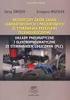 Bramki logiczne Instrukcja do ćwiczeń laboratoryjnych. WSTĘP Celem ćwiczenia jest zapoznanie się z podstawowymi sposobami projektowania układów cyfrowych o zadanej funkcji logicznej, na przykładzie budowy
Bramki logiczne Instrukcja do ćwiczeń laboratoryjnych. WSTĘP Celem ćwiczenia jest zapoznanie się z podstawowymi sposobami projektowania układów cyfrowych o zadanej funkcji logicznej, na przykładzie budowy
Laboratorium z Grafiki InŜynierskiej CAD. Rozpoczęcie pracy z AutoCAD-em. Uruchomienie programu
 Laboratorium z Grafiki InŜynierskiej CAD W przygotowaniu ćwiczeń wykorzystano m.in. następujące materiały: 1. Program AutoCAD 2010. 2. Graf J.: AutoCAD 14PL Ćwiczenia. Mikom 1998. 3. Kłosowski P., Grabowska
Laboratorium z Grafiki InŜynierskiej CAD W przygotowaniu ćwiczeń wykorzystano m.in. następujące materiały: 1. Program AutoCAD 2010. 2. Graf J.: AutoCAD 14PL Ćwiczenia. Mikom 1998. 3. Kłosowski P., Grabowska
PCPR. Konfigurator programu. www.pcpr.tylda.eu
 PCPR Konfigurator programu TYLDA Sp. z o.o. 65-001 Zielona Góra ul. Wazów 6a tel. 68 324-24-72 68 325-75-10 www.tylda.pl tylda@tylda.pl wersja 2.1 2011.07.28 2 Spis treści 1. Wstęp... 3 2. Konfiguracja
PCPR Konfigurator programu TYLDA Sp. z o.o. 65-001 Zielona Góra ul. Wazów 6a tel. 68 324-24-72 68 325-75-10 www.tylda.pl tylda@tylda.pl wersja 2.1 2011.07.28 2 Spis treści 1. Wstęp... 3 2. Konfiguracja
Spora część kodu programu jest dla nas nieprzydatna. Dokonaj zmian tak, aby kod miał postać:
 Temat 8: Rodzaje kamery. Ustawienia kamery. Animacja ruchu kamery. Aby prześledzić różne możliwości zastosowania kamery zbudujemy najpierw jakąś ciekawą scenę. Ćwiczenie 053 Otwórz nowy plik. Z menu programu
Temat 8: Rodzaje kamery. Ustawienia kamery. Animacja ruchu kamery. Aby prześledzić różne możliwości zastosowania kamery zbudujemy najpierw jakąś ciekawą scenę. Ćwiczenie 053 Otwórz nowy plik. Z menu programu
WOJEWÓDZTWO PODKARPACKIE
 WOJEWÓDZTWO PODKARPACKIE UNIA EUROPEJSKA EUROPEJSKI FUNDUSZ ROZWOJU REGIONALNEGO Instrukcja instalacji generatora wniosku o dofinansowanie projektu ze środków EFRR w ramach I osi priorytetowej Regionalnego
WOJEWÓDZTWO PODKARPACKIE UNIA EUROPEJSKA EUROPEJSKI FUNDUSZ ROZWOJU REGIONALNEGO Instrukcja instalacji generatora wniosku o dofinansowanie projektu ze środków EFRR w ramach I osi priorytetowej Regionalnego
Dokąd on zmierza? Przemieszczenie i prędkość jako wektory
 A: 1 OK Muszę to powtórzyć... Potrzebuję pomocy Dokąd on zmierza? Przemieszczenie i prędkość jako wektory Łódź żegluje po morzu... Płynie z szybkością 10 węzłów (węzeł to 1 mila morska na godzinę czyli
A: 1 OK Muszę to powtórzyć... Potrzebuję pomocy Dokąd on zmierza? Przemieszczenie i prędkość jako wektory Łódź żegluje po morzu... Płynie z szybkością 10 węzłów (węzeł to 1 mila morska na godzinę czyli
ACCESS ćwiczenia (zestaw 1)
 ACCESS ćwiczenia (zestaw 1) KWERENDY Ćw. 1. Na podstawie tabeli PRACOWNICY przygotować kwerendę, która wybiera z obiektu źródłowego pola Nazwisko, Imię, KODdziału i Stawka. (- w oknie bazy danych wybrać
ACCESS ćwiczenia (zestaw 1) KWERENDY Ćw. 1. Na podstawie tabeli PRACOWNICY przygotować kwerendę, która wybiera z obiektu źródłowego pola Nazwisko, Imię, KODdziału i Stawka. (- w oknie bazy danych wybrać
Oprogramowanie Turning Point 5. Tryb AnyWhere (Test AnyWhere) Oprogramowanie Turning Point 5 Tryb AnyWhere Agraf Sp. z o.o. Nowe Sady 2, Łódź
 Oprogramowanie Turning Point 5 Tryb AnyWhere (Test AnyWhere) Spis treści Głosowanie Anywhere (w dowolnym oprogramowaniu)... 4 Kroki początkowe... 4 Sprawdzanie kanału łączności... 4 ZMIENIANIE KANAŁU NA
Oprogramowanie Turning Point 5 Tryb AnyWhere (Test AnyWhere) Spis treści Głosowanie Anywhere (w dowolnym oprogramowaniu)... 4 Kroki początkowe... 4 Sprawdzanie kanału łączności... 4 ZMIENIANIE KANAŁU NA
17.1 Podstawy metod symulacji komputerowych dla klasycznych układów wielu cząstek
 Janusz Adamowski METODY OBLICZENIOWE FIZYKI 1 Rozdział 17 KLASYCZNA DYNAMIKA MOLEKULARNA 17.1 Podstawy metod symulacji komputerowych dla klasycznych układów wielu cząstek Rozważamy układ N punktowych cząstek
Janusz Adamowski METODY OBLICZENIOWE FIZYKI 1 Rozdział 17 KLASYCZNA DYNAMIKA MOLEKULARNA 17.1 Podstawy metod symulacji komputerowych dla klasycznych układów wielu cząstek Rozważamy układ N punktowych cząstek
Załącznik nr 8. do Studium Wykonalności projektu Sieć Szerokopasmowa Polski Wschodniej województwo podkarpackie
 MINISTERSTWO ROZWOJU REGIONALNEGO Załącznik nr 8 do Studium Wykonalności projektu Sieć Szerokopasmowa Polski Wschodniej Instrukcja obliczania wskaźnika pokrycia. Strona 2 z 24 Studium Wykonalności projektu
MINISTERSTWO ROZWOJU REGIONALNEGO Załącznik nr 8 do Studium Wykonalności projektu Sieć Szerokopasmowa Polski Wschodniej Instrukcja obliczania wskaźnika pokrycia. Strona 2 z 24 Studium Wykonalności projektu
Laboratorium - Menedżer zadań (zarządzanie procesami) w Windows 7
 5.0 5.3.1.5 Laboratorium - Menedżer zadań (zarządzanie procesami) w Windows 7 Wprowadzenie Wydrukuj i uzupełnij to laboratorium. W tym ćwiczeniu poznasz Menedżera zadań i zarządzanie procesami z poziomu
5.0 5.3.1.5 Laboratorium - Menedżer zadań (zarządzanie procesami) w Windows 7 Wprowadzenie Wydrukuj i uzupełnij to laboratorium. W tym ćwiczeniu poznasz Menedżera zadań i zarządzanie procesami z poziomu
Raytracer. Seminaria. Hotline. początkujący zaawansowani na miejscu
 Seminaria początkujący zaawansowani na miejscu Hotline wsparcie techniczne +420 571 894 330 zdalne sterowanie przez Team Viewer email carat@technodat.cz Zespół Spis treści Spis treści... - 2 - Informacja...
Seminaria początkujący zaawansowani na miejscu Hotline wsparcie techniczne +420 571 894 330 zdalne sterowanie przez Team Viewer email carat@technodat.cz Zespół Spis treści Spis treści... - 2 - Informacja...
Instrukcja do ćwiczeń laboratoryjnych z metody elementów skończonych w programie ADINA
 POLITECHNIKA SZCZECIŃSKA KATEDRA MECHANIKI I PODSTAW KONSTRUKCJI MASZYN Instrukcja do ćwiczeń laboratoryjnych z metody elementów skończonych w programie ADINA Obliczenia statycznie obciążonej belki Szczecin
POLITECHNIKA SZCZECIŃSKA KATEDRA MECHANIKI I PODSTAW KONSTRUKCJI MASZYN Instrukcja do ćwiczeń laboratoryjnych z metody elementów skończonych w programie ADINA Obliczenia statycznie obciążonej belki Szczecin
Efekt Halla. Cel ćwiczenia. Wstęp. Celem ćwiczenia jest zbadanie efektu Halla. Siła Loretza
 Efekt Halla Cel ćwiczenia Celem ćwiczenia jest zbadanie efektu Halla. Wstęp Siła Loretza Na ładunek elektryczny poruszający się w polu magnetycznym w kierunku prostopadłym do linii pola magnetycznego działa
Efekt Halla Cel ćwiczenia Celem ćwiczenia jest zbadanie efektu Halla. Wstęp Siła Loretza Na ładunek elektryczny poruszający się w polu magnetycznym w kierunku prostopadłym do linii pola magnetycznego działa
Badanie ruchu złożenia
 Badanie ruchu złożenia W wersji Standard programu SolidWorks mamy do dyspozycji dwie aplikacje: Podstawowy ruch symulacja ruchu z użyciem grawitacji, sprężyn, napędów oraz kontaktu między komponentami.
Badanie ruchu złożenia W wersji Standard programu SolidWorks mamy do dyspozycji dwie aplikacje: Podstawowy ruch symulacja ruchu z użyciem grawitacji, sprężyn, napędów oraz kontaktu między komponentami.
Opis programu Konwersja MPF Spis treści
 Opis programu Konwersja MPF Spis treści Ogólne informacje o programie...2 Co to jest KonwersjaMPF...2 Okno programu...2 Podstawowe operacje...3 Wczytywanie danych...3 Przegląd wyników...3 Dodawanie widm
Opis programu Konwersja MPF Spis treści Ogólne informacje o programie...2 Co to jest KonwersjaMPF...2 Okno programu...2 Podstawowe operacje...3 Wczytywanie danych...3 Przegląd wyników...3 Dodawanie widm
Jak przygotować pliki gotowe do publikacji w sieci za pomocą DigitLabu?
 Jak przygotować pliki gotowe do publikacji w sieci za pomocą DigitLabu? Po zainstalowaniu DigitLabu na komputerze otrzymujemy pakiet programów niezbędnych do przygotowania cyfrowych wersji obiektów tekstowych.
Jak przygotować pliki gotowe do publikacji w sieci za pomocą DigitLabu? Po zainstalowaniu DigitLabu na komputerze otrzymujemy pakiet programów niezbędnych do przygotowania cyfrowych wersji obiektów tekstowych.
Ćwiczenie 0 : Wprowadzenie do cyfrowego przetwarzania sygnałów. wyświetla listę tematów pomocy. wyświetla okno pomocy (Help / Product Help)
 Wybr ane za gadnienia elektr oniki współczesnej Ćwiczenie 0 : Wprowadzenie do cyfrowego przetwarzania sygnałów. 1 Cel ćwiczenia Pierwsze zajęcia laboratoryjne z zakresu przetwarzania sygnałów mają na celu
Wybr ane za gadnienia elektr oniki współczesnej Ćwiczenie 0 : Wprowadzenie do cyfrowego przetwarzania sygnałów. 1 Cel ćwiczenia Pierwsze zajęcia laboratoryjne z zakresu przetwarzania sygnałów mają na celu
dr inż. Cezary Żrodowski Wizualizacja Informacji WETI PG, sem. V, 2015/16
 Zadanie 4 - Holonur 1. Budowa geometrii felgi i opony a) Szkic i wyciągnięcie obrotowe dyszy (1pkt) b) Zaokrąglenie krawędzi natarcia dyszy (1pkt) 1 c) Wyznaczenie płaszczyzny stycznej do zewnętrznej powierzchni
Zadanie 4 - Holonur 1. Budowa geometrii felgi i opony a) Szkic i wyciągnięcie obrotowe dyszy (1pkt) b) Zaokrąglenie krawędzi natarcia dyszy (1pkt) 1 c) Wyznaczenie płaszczyzny stycznej do zewnętrznej powierzchni
Program MC. Obliczyć radialną funkcję korelacji. Zrobić jej wykres. Odczytać z wykresu wartość radialnej funkcji korelacji w punkcie r=
 Program MC Napisać program symulujący twarde kule w zespole kanonicznym. Dla N > 100 twardych kul. Gęstość liczbowa 0.1 < N/V < 0.4. Zrobić obliczenia dla 2,3 różnych wartości gęstości. Obliczyć radialną
Program MC Napisać program symulujący twarde kule w zespole kanonicznym. Dla N > 100 twardych kul. Gęstość liczbowa 0.1 < N/V < 0.4. Zrobić obliczenia dla 2,3 różnych wartości gęstości. Obliczyć radialną
Z poradnika dowiesz się jak zautomatyzować kampanie email marketingowe za pomocą narzędzi i różnego typu autoresponderów dostępnych w GetResponse.
 Autorespondery 2.0 Poradnik zawiera Z poradnika dowiesz się jak zautomatyzować kampanie email marketingowe za pomocą narzędzi i różnego typu autoresponderów dostępnych w GetResponse. Spis treści: Stwórz
Autorespondery 2.0 Poradnik zawiera Z poradnika dowiesz się jak zautomatyzować kampanie email marketingowe za pomocą narzędzi i różnego typu autoresponderów dostępnych w GetResponse. Spis treści: Stwórz
Wstęp do obsługi bazy danych Reaxys
 Wstęp do obsługi bazy danych Reaxys Baza danych Reaxys pozwala na przeszukiwanie literatury z zakresu chemii, biologii i nauk pokrewnych. Przeszukiwanie literatury odbywać się może na różnych drogach:
Wstęp do obsługi bazy danych Reaxys Baza danych Reaxys pozwala na przeszukiwanie literatury z zakresu chemii, biologii i nauk pokrewnych. Przeszukiwanie literatury odbywać się może na różnych drogach:
Laboratorium - Podgląd informacji kart sieciowych bezprzewodowych i przewodowych
 Laboratorium - Podgląd informacji kart sieciowych bezprzewodowych i przewodowych Cele Część 1: Identyfikacja i praca z kartą sieciową komputera Część 2: Identyfikacja i użycie ikon sieci w obszarze powiadomień
Laboratorium - Podgląd informacji kart sieciowych bezprzewodowych i przewodowych Cele Część 1: Identyfikacja i praca z kartą sieciową komputera Część 2: Identyfikacja i użycie ikon sieci w obszarze powiadomień
Utworzenie aplikacji mobilnej Po uruchomieniu Visual Studio pokazuje się ekran powitalny. Po lewej stronie odnośniki do otworzenia lub stworzenia
 Utworzenie aplikacji mobilnej Po uruchomieniu Visual Studio pokazuje się ekran powitalny. Po lewej stronie odnośniki do otworzenia lub stworzenia nowego projektu (poniżej są utworzone projekty) Po kliknięciu
Utworzenie aplikacji mobilnej Po uruchomieniu Visual Studio pokazuje się ekran powitalny. Po lewej stronie odnośniki do otworzenia lub stworzenia nowego projektu (poniżej są utworzone projekty) Po kliknięciu
Ćwiczenia z systemu operacyjnego WINDOWS
 Opracowanie: Krzysztof Trembaczowski Spis treści Ćwiczenia z systemu operacyjnego Windows 98.... 3 1. Ćwiczenie (Zabawa z pasjansem)... 3 2. Ćwiczenie (Elementy składowe interfejsu)... 3 3. Ćwiczenie (Elementy
Opracowanie: Krzysztof Trembaczowski Spis treści Ćwiczenia z systemu operacyjnego Windows 98.... 3 1. Ćwiczenie (Zabawa z pasjansem)... 3 2. Ćwiczenie (Elementy składowe interfejsu)... 3 3. Ćwiczenie (Elementy
Skrypt 7. Funkcje. Opracowanie: L1
 Projekt Innowacyjny program nauczania matematyki dla liceów ogólnokształcących współfinansowany ze środków Unii Europejskiej w ramach Europejskiego Funduszu Społecznego Skrypt 7 Funkcje 8. Miejsce zerowe
Projekt Innowacyjny program nauczania matematyki dla liceów ogólnokształcących współfinansowany ze środków Unii Europejskiej w ramach Europejskiego Funduszu Społecznego Skrypt 7 Funkcje 8. Miejsce zerowe
Symulacje inwertera CMOS
 Rozdział: Przygotowanie środowiska Symulacje inwertera CMOS * punktu opcjonalne 1 Przygotowanie środowiska 1. Uruchom komputer w systemie Linux (opensuse)*. 2. Otwórz konsole wykonując następujące kroki*
Rozdział: Przygotowanie środowiska Symulacje inwertera CMOS * punktu opcjonalne 1 Przygotowanie środowiska 1. Uruchom komputer w systemie Linux (opensuse)*. 2. Otwórz konsole wykonując następujące kroki*
Instrukcja wprowadzania graficznych harmonogramów pracy w SZOI Wg stanu na 21.06.2010 r.
 Instrukcja wprowadzania graficznych harmonogramów pracy w SZOI Wg stanu na 21.06.2010 r. W systemie SZOI została wprowadzona nowa funkcjonalność umożliwiająca tworzenie graficznych harmonogramów pracy.
Instrukcja wprowadzania graficznych harmonogramów pracy w SZOI Wg stanu na 21.06.2010 r. W systemie SZOI została wprowadzona nowa funkcjonalność umożliwiająca tworzenie graficznych harmonogramów pracy.
Prezentacja multimedialna MS PowerPoint 2010 (podstawy)
 Prezentacja multimedialna MS PowerPoint 2010 (podstawy) Cz. 4. Animacje, przejścia, pokaz slajdów Dzięki animacjom nasza prezentacja może stać się bardziej dynamiczna, a informacje, które chcemy przekazać,
Prezentacja multimedialna MS PowerPoint 2010 (podstawy) Cz. 4. Animacje, przejścia, pokaz slajdów Dzięki animacjom nasza prezentacja może stać się bardziej dynamiczna, a informacje, które chcemy przekazać,
1 Programowanie w matlabie - skrypty i funkcje
 1 Programowanie w matlabie - skrypty i funkcje 1.1 Skrypty Skrypt jest plikiem tekstowym z rozszerzeniem *.m zawierającym listę poleceń do wykonania. Aby utworzyć skrypt w matlabie wybierz File New Script,
1 Programowanie w matlabie - skrypty i funkcje 1.1 Skrypty Skrypt jest plikiem tekstowym z rozszerzeniem *.m zawierającym listę poleceń do wykonania. Aby utworzyć skrypt w matlabie wybierz File New Script,
Krok 1. - utworzenie własnego konta w serwisie.
 Serwis naszagenealogia.pl powstał z myślą o tych wszystkich Użytkownikach programu Drzewo genealogiczne, którzy chcieliby podzielić się swoimi zbiorami danych genealogicznych ze swoimi najbliższymi w sieci
Serwis naszagenealogia.pl powstał z myślą o tych wszystkich Użytkownikach programu Drzewo genealogiczne, którzy chcieliby podzielić się swoimi zbiorami danych genealogicznych ze swoimi najbliższymi w sieci
Pracownia internetowa w każdej szkole (edycja Jesień 2007)
 Instrukcja numer D1/01_02/Z1 Pracownia internetowa w każdej szkole (edycja Jesień 2007) Opiekun pracowni internetowej cz. 1 (D1) Domyślnie dostępne konta i ich właściwości - zadanie 1 Celem niniejszego
Instrukcja numer D1/01_02/Z1 Pracownia internetowa w każdej szkole (edycja Jesień 2007) Opiekun pracowni internetowej cz. 1 (D1) Domyślnie dostępne konta i ich właściwości - zadanie 1 Celem niniejszego
3D Analyst. Zapoznanie się z ArcScene, Praca z danymi trójwymiarowymi - Wizualizacja 3D drapowanie obrazów na powierzchnie terenu.
 3D Analyst Celem ćwiczenia jest zapoznanie się z narzędziami do wizualizacji, analizowania oraz tworzenia powierzchni 3D. Dzięki ArcGIS 3D Analyst można przeglądać zestawy danych w trzech wymiarach z wielu
3D Analyst Celem ćwiczenia jest zapoznanie się z narzędziami do wizualizacji, analizowania oraz tworzenia powierzchni 3D. Dzięki ArcGIS 3D Analyst można przeglądać zestawy danych w trzech wymiarach z wielu
1. Przekrój poprzeczny tranzystora nmos. Uzupełnij rysunek odpowiednimi nazwami domieszek (n lub p). S G D
 1. Przekrój poprzeczny tranzystora nmos. Uzupełnij rysunek odpowiednimi nazwami domieszek (n lub p). S G D 2. Analiza wielkosygnałowa Przygotowanie środowiska 1. Uruchom komputer w systemie Linux (opensuse).
1. Przekrój poprzeczny tranzystora nmos. Uzupełnij rysunek odpowiednimi nazwami domieszek (n lub p). S G D 2. Analiza wielkosygnałowa Przygotowanie środowiska 1. Uruchom komputer w systemie Linux (opensuse).
Ćwiczenie 2. Tworzenie serwisów internetowych. Zapoznanie z pakietem WebRatio
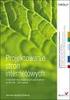 Ćwiczenie 2 Zapoznanie z pakietem WebRatio Zadaniem na drugie zajęcia będzie zapoznanie się z pakietem do wizualnego projektowania serwisów internetowych z wykorzystaniem języka WebML Uruchomienie i zapoznanie
Ćwiczenie 2 Zapoznanie z pakietem WebRatio Zadaniem na drugie zajęcia będzie zapoznanie się z pakietem do wizualnego projektowania serwisów internetowych z wykorzystaniem języka WebML Uruchomienie i zapoznanie
Cyfrowe Przetwarzanie Obrazów i Sygnałów
 Cyfrowe Przetwarzanie Obrazów i Sygnałów Laboratorium EX0 Wprowadzenie Joanna Ratajczak, Wrocław, 2018 1 Cel i zakres ćwiczenia Celem ćwiczenia jest zapoznanie się ze środowiskiem Matlab/Simulink wraz
Cyfrowe Przetwarzanie Obrazów i Sygnałów Laboratorium EX0 Wprowadzenie Joanna Ratajczak, Wrocław, 2018 1 Cel i zakres ćwiczenia Celem ćwiczenia jest zapoznanie się ze środowiskiem Matlab/Simulink wraz
Wydawanie czytnikami by CTI. Instrukcja
 Wydawanie czytnikami by CTI Instrukcja 1. Opis programu Program umożliwia szybkie wydawanie towaru z magazynu za pomocą czytnika kodów kreskowych. Dzięki temu rozwiązaniu można w łatwy sposób wydawać towary
Wydawanie czytnikami by CTI Instrukcja 1. Opis programu Program umożliwia szybkie wydawanie towaru z magazynu za pomocą czytnika kodów kreskowych. Dzięki temu rozwiązaniu można w łatwy sposób wydawać towary
Ćwiczenie 1 Automatyczna animacja ruchu
 Automatyczna animacja ruchu Celem ćwiczenia jest poznanie procesu tworzenia automatycznej animacji ruchu, która jest podstawą większości projektów we Flashu. Ze względu na swoją wszechstronność omawiana
Automatyczna animacja ruchu Celem ćwiczenia jest poznanie procesu tworzenia automatycznej animacji ruchu, która jest podstawą większości projektów we Flashu. Ze względu na swoją wszechstronność omawiana
Palety by CTI. Instrukcja
 Palety by CTI Instrukcja Spis treści 1. Logowanie... 3 2. Okno główne programu... 4 3. Konfiguracja... 5 4. Zmiana Lokalizacji... 6 5. Nowa Paleta z dokumentu MMP... 8 6. Realizacja Zlecenia ZW... 10 7.
Palety by CTI Instrukcja Spis treści 1. Logowanie... 3 2. Okno główne programu... 4 3. Konfiguracja... 5 4. Zmiana Lokalizacji... 6 5. Nowa Paleta z dokumentu MMP... 8 6. Realizacja Zlecenia ZW... 10 7.
Instrukcja korzystania ze skryptu kroswalidacja.py
 Instrukcja korzystania ze skryptu kroswalidacja.py 1) Wczytać do SGeMS plik z danymi pomiarowymi dwukrotnie (Menu Objects Load Object): raz jako dane, a za drugim razem pod inną nazwą, np. punkty jako
Instrukcja korzystania ze skryptu kroswalidacja.py 1) Wczytać do SGeMS plik z danymi pomiarowymi dwukrotnie (Menu Objects Load Object): raz jako dane, a za drugim razem pod inną nazwą, np. punkty jako
Bazy danych kwerendy (moduł 5) 1. Przekopiuj na dysk F:\ bazę M5KW.mdb z dysku wskazanego przez prowadzącego
 Bazy danych kwerendy (moduł 5) 1. Przekopiuj na dysk F:\ bazę M5KW.mdb z dysku wskazanego przez prowadzącego 2. Otwórz bazę (F:\M5KW) 3. Zapoznaj się ze strukturą bazy (tabele, relacje) 4. Wykorzystując
Bazy danych kwerendy (moduł 5) 1. Przekopiuj na dysk F:\ bazę M5KW.mdb z dysku wskazanego przez prowadzącego 2. Otwórz bazę (F:\M5KW) 3. Zapoznaj się ze strukturą bazy (tabele, relacje) 4. Wykorzystując
Expo Composer. www.doittechnology.pl 1. Garncarska 5 70-377 Szczecin tel.: +48 91 404 09 24 e-mail: info@doittechnology.pl. Dokumentacja użytkownika
 Expo Composer Dokumentacja użytkownika Wersja 1.0 www.doittechnology.pl 1 SPIS TREŚCI 1. O PROGRAMIE... 3 Wstęp... 3 Wymagania systemowe... 3 Licencjonowanie... 3 2. PIERWSZE KROKI Z Expo Composer... 4
Expo Composer Dokumentacja użytkownika Wersja 1.0 www.doittechnology.pl 1 SPIS TREŚCI 1. O PROGRAMIE... 3 Wstęp... 3 Wymagania systemowe... 3 Licencjonowanie... 3 2. PIERWSZE KROKI Z Expo Composer... 4
Laboratorium Inżynierii akustycznej
 1/6 Laboratorium Inżynierii Akustycznej projektowanie zespołów głośnikowych. Laboratorium Inżynierii akustycznej Pomiar parametrów TS. Obudowy głośnikowe Bass-Reflex i zamknięte. (Speaker Workshop) K.
1/6 Laboratorium Inżynierii Akustycznej projektowanie zespołów głośnikowych. Laboratorium Inżynierii akustycznej Pomiar parametrów TS. Obudowy głośnikowe Bass-Reflex i zamknięte. (Speaker Workshop) K.
INSTRUKCJA DO ĆWICZENIA NR 2
 KATEDRA MECHANIKI STOSOWANEJ Wydział Mechaniczny POLITECHNIKA LUBELSKA INSTRUKCJA DO ĆWICZENIA NR 2 PRZEDMIOT TEMAT OPRACOWAŁ MECHANIKA UKŁADÓW MECHANCZNYCH Modelowanie fizyczne układu o jednym stopniu
KATEDRA MECHANIKI STOSOWANEJ Wydział Mechaniczny POLITECHNIKA LUBELSKA INSTRUKCJA DO ĆWICZENIA NR 2 PRZEDMIOT TEMAT OPRACOWAŁ MECHANIKA UKŁADÓW MECHANCZNYCH Modelowanie fizyczne układu o jednym stopniu
Optyka geometryczna. Podręcznik metodyczny dla nauczycieli
 Podręcznik metodyczny dla nauczycieli Optyka geometryczna Politechnika Gdańska, Wydział Fizyki Technicznej i Matematyki Stosowanej ul. Narutowicza 11/12, 80-233 Gdańsk, tel. +48 58 348 63 70 http://e-doswiadczenia.mif.pg.gda.pl
Podręcznik metodyczny dla nauczycieli Optyka geometryczna Politechnika Gdańska, Wydział Fizyki Technicznej i Matematyki Stosowanej ul. Narutowicza 11/12, 80-233 Gdańsk, tel. +48 58 348 63 70 http://e-doswiadczenia.mif.pg.gda.pl
Laboratorium - Task Manager (zarządzanie procesami) w Windows Vista
 5.0 5.3.1.6 Laboratorium - Task Manager (zarządzanie procesami) w Windows Vista Wprowadzenie Wydrukuj i uzupełnij to laboratorium. W tym ćwiczeniu poznasz Menedżera zadań i zarządzanie procesami z poziomu
5.0 5.3.1.6 Laboratorium - Task Manager (zarządzanie procesami) w Windows Vista Wprowadzenie Wydrukuj i uzupełnij to laboratorium. W tym ćwiczeniu poznasz Menedżera zadań i zarządzanie procesami z poziomu
WPROWADZENIE DO ŚRODOWISKA SCICOS
 Politechnika Gdańska Wydział Elektrotechniki i Automatyki WPROWADZENIE DO ŚRODOWISKA SCICOS Materiały pomocnicze do ćwiczeń laboratoryjnych Oryginał: Modeling and Simulation in Scilab/Scicos Stephen L.
Politechnika Gdańska Wydział Elektrotechniki i Automatyki WPROWADZENIE DO ŚRODOWISKA SCICOS Materiały pomocnicze do ćwiczeń laboratoryjnych Oryginał: Modeling and Simulation in Scilab/Scicos Stephen L.
Techniki wizualizacji. Ćwiczenie 10. System POV-ray tworzenie animacji
 Doc. dr inż. Jacek Jarnicki Instytut Informatyki, Automatyki i Robotyki Politechniki Wrocławskiej jacek.jarnicki@pwr.wroc.pl Techniki wizualizacji Ćwiczenie 10 System POV-ray tworzenie animacji Celem ćwiczenia
Doc. dr inż. Jacek Jarnicki Instytut Informatyki, Automatyki i Robotyki Politechniki Wrocławskiej jacek.jarnicki@pwr.wroc.pl Techniki wizualizacji Ćwiczenie 10 System POV-ray tworzenie animacji Celem ćwiczenia
Księgarnia internetowa Lubię to!» Nasza społeczność
 Kup książkę Poleć książkę Oceń książkę Księgarnia internetowa Lubię to!» Nasza społeczność Spis treści Rozdział 1. Zastosowanie komputera w życiu codziennym... 5 Rozdział 2. Elementy zestawu komputerowego...13
Kup książkę Poleć książkę Oceń książkę Księgarnia internetowa Lubię to!» Nasza społeczność Spis treści Rozdział 1. Zastosowanie komputera w życiu codziennym... 5 Rozdział 2. Elementy zestawu komputerowego...13
UMOWY INSTRUKCJA STANOWISKOWA
 UMOWY INSTRUKCJA STANOWISKOWA Klawisze skrótów: F7 wywołanie zapytania (% - zastępuje wiele znaków _ - zastępuje jeden znak F8 wyszukanie według podanych kryteriów (system rozróżnia małe i wielkie litery)
UMOWY INSTRUKCJA STANOWISKOWA Klawisze skrótów: F7 wywołanie zapytania (% - zastępuje wiele znaków _ - zastępuje jeden znak F8 wyszukanie według podanych kryteriów (system rozróżnia małe i wielkie litery)
dr inż. Cezary Żrodowski Wizualizacja Informacji WETI PG, sem. V, 2015/16 b) Operacja wyciągnięcia obrotowego z dodaniem materiału - uchwyt (1pkt)
 Zadanie 5 - Jacht 1. Budowa geometrii koła sterowego a) Szkic (1pkt) b) Operacja wyciągnięcia obrotowego z dodaniem materiału - uchwyt (1pkt) 1 c) Operacja wyciagnięcia liniowego z dodaniem materiału obręcze
Zadanie 5 - Jacht 1. Budowa geometrii koła sterowego a) Szkic (1pkt) b) Operacja wyciągnięcia obrotowego z dodaniem materiału - uchwyt (1pkt) 1 c) Operacja wyciagnięcia liniowego z dodaniem materiału obręcze
Tworzenie kampanii mailowych. Tworzenie kampanii mailowych.
 Tworzenie kampanii mailowych. Główną funkcjonalnością wielokrotnego autorespondera Pername Mail Marketer jest możliwość prowadzenia kampanii mailowych. Mówiąc prościej jest to masowe wysyłanie wiadomości
Tworzenie kampanii mailowych. Główną funkcjonalnością wielokrotnego autorespondera Pername Mail Marketer jest możliwość prowadzenia kampanii mailowych. Mówiąc prościej jest to masowe wysyłanie wiadomości
Część A wprowadzenie do programu Mercury
 Część A wprowadzenie do programu Mercury Mercury program graficzny do wizualizacji i analizy geometrii cząsteczek i kryształów. Zbiory wejściowe do tego programu o rozszerzeniu res, cif (mol lub pdb) zawierają
Część A wprowadzenie do programu Mercury Mercury program graficzny do wizualizacji i analizy geometrii cząsteczek i kryształów. Zbiory wejściowe do tego programu o rozszerzeniu res, cif (mol lub pdb) zawierają
dr inż. Cezary Żrodowski Wizualizacja Informacji WETI PG, sem. V, 2015/16
 Zadanie 3 - Karuzela 1. Budowa geometrii felgi i opony a) Szkic i wyciagnięcie obrotowe korpusu karuzeli (1 pkt) b) Szkic i wyciagnięcie liniowe podstawy karuzeli (1pkt) 1 c) Odsunięta płaszczyzna, szkic
Zadanie 3 - Karuzela 1. Budowa geometrii felgi i opony a) Szkic i wyciagnięcie obrotowe korpusu karuzeli (1 pkt) b) Szkic i wyciagnięcie liniowe podstawy karuzeli (1pkt) 1 c) Odsunięta płaszczyzna, szkic
TwinCAT 3 konfiguracja i uruchomienie programu w języku ST lokalnie
 TwinCAT 3 konfiguracja i uruchomienie programu w języku ST lokalnie 1. Uruchomienie programu TwinCAT 3: a) Kliknąć w start i wpisać wpisać frazę twincat. b) Kliknąć w ikonę jak poniżej: 2. Wybrać w menu
TwinCAT 3 konfiguracja i uruchomienie programu w języku ST lokalnie 1. Uruchomienie programu TwinCAT 3: a) Kliknąć w start i wpisać wpisać frazę twincat. b) Kliknąć w ikonę jak poniżej: 2. Wybrać w menu
Projektowanie baz danych za pomocą narzędzi CASE
 Projektowanie baz danych za pomocą narzędzi CASE Metody tworzenia systemów informatycznych w tym, także rozbudowanych baz danych są komputerowo wspomagane przez narzędzia CASE (ang. Computer Aided Software
Projektowanie baz danych za pomocą narzędzi CASE Metody tworzenia systemów informatycznych w tym, także rozbudowanych baz danych są komputerowo wspomagane przez narzędzia CASE (ang. Computer Aided Software
Zespół kanoniczny N,V, T. acc o n =min {1, exp [ U n U o ] }
![Zespół kanoniczny N,V, T. acc o n =min {1, exp [ U n U o ] } Zespół kanoniczny N,V, T. acc o n =min {1, exp [ U n U o ] }](/thumbs/64/51033976.jpg) Zespół kanoniczny Zespół kanoniczny N,V, T acc o n =min {1, exp [ U n U o ] } Zespół izobaryczno-izotermiczny Zespół izobaryczno-izotermiczny N P T acc o n =min {1, exp [ U n U o ] } acc o n =min {1, exp[
Zespół kanoniczny Zespół kanoniczny N,V, T acc o n =min {1, exp [ U n U o ] } Zespół izobaryczno-izotermiczny Zespół izobaryczno-izotermiczny N P T acc o n =min {1, exp [ U n U o ] } acc o n =min {1, exp[
Zasady tworzenia podstron
 Zasady tworzenia podstron Jeśli tworzysz rozbudowaną witrynę internetową z wieloma podstronami, za chwilę dowiesz się, jak dodawać nowe podstrony w kreatorze Click Web, czym kierować się przy projektowaniu
Zasady tworzenia podstron Jeśli tworzysz rozbudowaną witrynę internetową z wieloma podstronami, za chwilę dowiesz się, jak dodawać nowe podstrony w kreatorze Click Web, czym kierować się przy projektowaniu
Tworzenie prezentacji, PowerPoint
 Tworzenie prezentacji, PowerPoint PowerPoint jest programem służącym do tworzenia multimedialnych prezentacji. Prezentacja multimedialna to forma przedstawienia treści (konkretnego zagadnienia), wykorzystująca
Tworzenie prezentacji, PowerPoint PowerPoint jest programem służącym do tworzenia multimedialnych prezentacji. Prezentacja multimedialna to forma przedstawienia treści (konkretnego zagadnienia), wykorzystująca
Instalacja i opis podstawowych funkcji programu Dev-C++
 Instalacja i opis podstawowych funkcji programu Dev-C++ Przed rozpoczęciem programowania musimy zainstalować i przygotować kompilator. Spośród wielu dostępnych kompilatorów polecam aplikację Dev-C++, ze
Instalacja i opis podstawowych funkcji programu Dev-C++ Przed rozpoczęciem programowania musimy zainstalować i przygotować kompilator. Spośród wielu dostępnych kompilatorów polecam aplikację Dev-C++, ze
Automatyczna klasyfikacja zespołów QRS
 Przetwarzanie sygnałów w systemach diagnostycznych Informatyka Stosowana V Automatyczna klasyfikacja zespołów QRS Anna Mleko Tomasz Kotliński AGH EAIiE 9 . Opis zadania Tematem projektu było zaprojektowanie
Przetwarzanie sygnałów w systemach diagnostycznych Informatyka Stosowana V Automatyczna klasyfikacja zespołów QRS Anna Mleko Tomasz Kotliński AGH EAIiE 9 . Opis zadania Tematem projektu było zaprojektowanie
OpenOfficePL. Zestaw szablonów magazynowych. Instrukcja obsługi
 OpenOfficePL Zestaw szablonów magazynowych Instrukcja obsługi Spis treści : 1. Informacje ogólne 2. Instalacja zestawu a) konfiguracja połączenia z bazą danych b) import danych z poprzedniej wersji faktur
OpenOfficePL Zestaw szablonów magazynowych Instrukcja obsługi Spis treści : 1. Informacje ogólne 2. Instalacja zestawu a) konfiguracja połączenia z bazą danych b) import danych z poprzedniej wersji faktur
Ćw. 0: Wprowadzenie do programu MultiSIM
 Ćw. 0: Wprowadzenie do programu MultiSIM Wstęp Celem ćwiczenia jest zapoznanie się z programem MultiSIM przeznaczonym do analiz i symulacji działania układów elektronicznych. Zaznajamianie się z tym programem
Ćw. 0: Wprowadzenie do programu MultiSIM Wstęp Celem ćwiczenia jest zapoznanie się z programem MultiSIM przeznaczonym do analiz i symulacji działania układów elektronicznych. Zaznajamianie się z tym programem
Instrukcja obsługi programu SWWS autorstwa Michała Krzemińskiego
 Instrukcja obsługi programu SWWS autorstwa Michała Krzemińskiego Krótkie informacje o programie można znaleźć zarówno w pliku readme.txt zamieszczonym w podkatalogu DANE jak i w zakładce O programie znajdującej
Instrukcja obsługi programu SWWS autorstwa Michała Krzemińskiego Krótkie informacje o programie można znaleźć zarówno w pliku readme.txt zamieszczonym w podkatalogu DANE jak i w zakładce O programie znajdującej
Ćwiczenie 22 Dynamiczne wczytywanie tekstu z pliku.txt
 Dynamiczne wczytywanie tekstu z pliku.txt Wykonamy dwa zadania z wczytywaniem zewnętrznych plików tekstowych. W pierwszym zadaniu wczytamy jeden plik tekstowy. W drugim podejściu za pomocą przycisków będziemy
Dynamiczne wczytywanie tekstu z pliku.txt Wykonamy dwa zadania z wczytywaniem zewnętrznych plików tekstowych. W pierwszym zadaniu wczytamy jeden plik tekstowy. W drugim podejściu za pomocą przycisków będziemy
Maskowanie i selekcja
 Maskowanie i selekcja Maska prostokątna Grafika bitmapowa - Corel PHOTO-PAINT Pozwala definiować prostokątne obszary edytowalne. Kiedy chcemy wykonać operacje nie na całym obrazku, lecz na jego części,
Maskowanie i selekcja Maska prostokątna Grafika bitmapowa - Corel PHOTO-PAINT Pozwala definiować prostokątne obszary edytowalne. Kiedy chcemy wykonać operacje nie na całym obrazku, lecz na jego części,
